Ta bort Offerz4u-annonser (Enkel Borttagningsguide)
Offerz4u Borttagningsguide för annonser
Vad är Offerz4u-annonser?
Offerz4u (eller Offers4u) är namnet på ett annonsstött webbläsartillägg som presenteras som en shoppingassistent. Det ska tillhandahålla användare med skräddarsydda erbjudanden, såsom kampanjer, rabatter, kuponger, prisjämförelser och liknande saker som kan hjälpa dem spara pengar. Man har upptäckt att denna add-on för webbläsare endast är ytterligare ett annonsprogram som används för marknadsföringssyften. Det sponsras faktiskt av tredje parter som vill öka trafiken till opulära webbsidor, generera inkomster med betalning-per-klick (PPC), insamling/delning/försäljning av data till affilierade parter och så vidare. Dessvärre är tillägget Offerz4u och dess erbjudanden kanske inte pålitliga, vilket betyder att du riskear att skada din PC:s säkerhet och stabilitet genom att använda det.
Vilka är symptomen på annonsprogrammet Offerz4u:s infektion?
Vanligtvis sprids skadeprogrammet Offerz4u tillsammans med andra gratisprogram. Det kan gömmas under diverse gratisprogram (mediaspelare, nedladdningsassistenter, etc.) och installeras om man använder snabb/enkel/rekommenderad installation. Om du installerar ett gratisprogram som innehåller annonsprogrammet Offerz4u bland sina ytterligare komponenter kommer du omedelbart lägga märke till misstänkt aktiviteter som inte fanns förr.
Det första tecknet som kan avslöja det faktum att systemet är infekterat med ett annonsprogram är relaterat till webbläsarnas prestanda. Enligt skadeprogramsspecialister är viruset Offerz4u kompatibelt med Google Chrome, Internet Explorer och Mozilla Firefox. När det kommit in i systemet kan den infekterade webbläsaren börja krascha, frysa, saktas ner och så vidare.
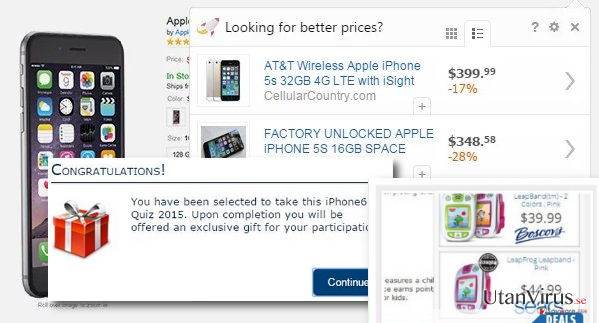
Infekterade webbläsare kan dessutom börja generera diverse typer av kommersiella/icke-kommersiella annonser. Den huvudsakliga uppgiften för annonsprogram är att skapa sponsrade annonser och uppmuntra folk att klicka på dem. Annonser från Offerz4u kan inkludera länkar till affilierade webbsidor som kan vara både pålitliga och osäkra. Eftersom det inte är möjligt att urskilja vilka som kan litas på ska du undvika alla Offerz4u-annonser utan att interagera med dem på något sätt.
Du kan överraskas av hur lockande annonser från Offerz4u kan vara. De flesta av dem kommer förmodligen informera dig om erbjudanden och kampanjer som är relevanta till de sökningar du nyligen genomfört. Detta eftersom detta annonsprogram används för att bevaka folks webbsurfning, organisera den insamlade datan och sedan applicera detta på skräddarsydda Offerz4u-annonser. Dessvärre kan detta annonsprogram med hjälp av kakor samla in information såsom PC:ns IP-adress, uppskattad geografisk plats, e-postadress och liknande känslig data.
Sist men inte minst kan du bli extremt irriterad på kontinuerligt omdirigeringar från Offerz4u. Som vi noterade ovan används denna app för att visa annonser med hyperlänkar till tredjepartssidor. Det betyder att varje gång du klickar på dem öppnas okända sidor, och du kan till och med luras att installera annan oönskad mjukvara. I ett nötskal är det bättre att försäkra komplett borttagning av Offerz4u direkt. För detta ska du använda FortectIntego eller genomföra en manuell borttagning med riktlinjerna som tillhandahålls på sida 2 (länk nedan).
Hur kan jag undvika kapning av Offerz4u?
För att undvika oönskade omdirigeringar i webbläsaren som orsakas av annonsprogrammet Offerz4u ska du inte glömma att gratisprogram och spridprogram är det huvudsakliga medie som används för att sprida sådana och liknande add-ons, insticksprogram, verktygsrader och tillägg. Om du vill hålla dig säker ska du inte glömma bort att:
- välja nedladdningskällor för gratisprogram noggrant. Var försiktig med appar som marknadsför tredjepartssidor eftersom de kan vara involverade i distributionen av mjukvarupaket;
- Lita inte på snabb/enkel installation. Välj istället anpassad/avancerad installation;
- avböj alla ’ytterligare komponenter’ oavsett hur attraktiva de kan verka;
- om du redan infekterats med detta virus ska du gå till nästa sida och hitta instruktioner för hur man tar bort viruset Offerz4u.
Hur hanterar man en annonsprogramsinfektion?
Om din webbläsare visar popups märkta ”Ads by Offerz4u” eller ”Offerz4u Ads” är vårt bästa råd att kolla systemet med ett professionellt antiskadeprogram. Det kommer kolla alla ’hörn’ av systemet och ta bort oönskade/farliga/värdelösa appar och filer med ett klick. Om du dock inte vill installera ytterligare mjukvara kan du använda riktlinjerna för manuell borttagning som ges nedan:
Du kan bli av med virusskada med hjälp av FortectIntego. SpyHunter 5Combo Cleaner och Malwarebytes är rekommenderade för att upptäcka potentiellt oönskad programvara och virus samt alla deras filer och registerposter som är relaterade till dem.
Manuell Offerz4u Borttagningsguide för annonser
Avinstallera från Windows
Följ de här stegen för att ta bort från Windows 10/8 datorer:
- Skriv in Kontrollpanelen i Windows sökruta och tryck på Enter eller klicka på sökresultatet.
- Under Program, väljer du Avinstallera ett program.

- I listan hittar du register relaterade till (eller något annat nyligen installerat misstänkt program).
- Högerklicka på programmet och välj Avinstallera.
- Om User Account Control dyker upp, klicka Ja.
- Vänta tills avinstallationsprocessen är klar och klicka på OK.

Om du använder Windows 7/XP följer du nedanstående instruktioner:
- Klicka på Windows Start > Kontrollpanelen i den högra rutan (om du är Windows XP-användare klickar du på Lägg till/Ta bort Program).
- I Kontrollpanelen väljer du Program > Avinstallera ett program.

- Välj det oönskade programmet genom att klicka på det en gång.
- Klicka på Avinstallera/Ändra högst upp.
- Välj Ja när du får en bekräftelse.
- Klicka på OK när borttagningen är klar.
Ta bort Offerz4u från system med Mac OS X
-
Om du använder OS X så klickar du på knappen Go i det övre högra hörnet och väljer Applications.

-
Vänta tills du ser mappen Applications och leta efter Offerz4u eller andra misstänkta program i den. Högerklicka nu på alla sådana objekt och välj Move to Trash.

Återställ MS Edge/Chromium Edge
Radera oönskade tillägg från MS Edge:
- Välj Meny (tre horisontella punkter uppe till höger i webbläsarfönstret) och välj Tillägg.
- I listan väljer du tillägget och klickar på ikonen för kugghjulet.
- Klicka på Avinstallera längst ner.

Rensa cookies och annan webbläsardata:
- Klicka på Menyn (tre horisontella punkter uppe till höger i webbläsarfönstret) och välj Integritet och säkerhet.
- Under Rensa webbläsardata väljer du Välj vad som ska rensas.
- Markera allt (förutom lösenord, men du kanske vill inkludera medielicenser också, om det är tillämpligt) och klicka på Rensa.

Återställ inställningar för ny flik och startsida:
- Klicka på menyikonen och välj Inställningar.
- Hitta sedan avsnittet Vid uppstart.
- Klicka på Inaktivera om du har hittat någon skum domän.
Återställ MS Edge om ovanstående steg inte fungerade:
- Tryck på Ctrl + Shift + Esc för att öppna Aktivitetshanteraren.
- Klicka på pilen Mer information längst ner i fönstret.
- Välj fliken Detaljer.
- Bläddra nu nedåt och leta upp alla poster med Microsoft Edge-namnet. Högerklicka på var och en av dem och välj Avsluta aktivitet för att stoppa MS Edge från att köras.

Om den här metoden inte har hjälpt dig, måste du använda en avancerad metod för att återställa Edge. Observera att du måste säkerhetskopiera din data innan du går vidare.
- Leta upp följande mapp på din dator: C:\\Users\\%username%\\AppData\\Local\\Packages\\Microsoft.MicrosoftEdge_8wekyb3d8bbwe.
- Tryck Ctrl + A på tangentbordet för att välja alla mappar.
- Högerklicka på dem och välj Radera

- Högerklicka nu på Start-knappen och välj Windows PowerShell (Admin).
- När det nya fönstret har öppnats, kopiera och klistra in följande kommando och tryck sedan på Enter:
Get-AppXPackage -AllUsers -Name Microsoft.MicrosoftEdge | Foreach {Add-AppxPackage -DisableDevelopmentMode -Register “$($_.InstallLocation)\\AppXManifest.xml” -Verbose

Instruktioner för Chromium-baserade Edge
Radera tillägg från MS Edge (Chromium):
- Öppna Edge och klicka på Inställningar > Tillägg.
- Radera oönskade tillägg genom att klicka på Ta bort.

Rensa cache och webbplatsdata:
- Klicka på Meny och gå till Inställningar.
- Välj Integritet och tjänster.
- Under Rensa webbläsardata väljer du Välj vad som ska rensas.
- Under Tidsintervall väljer du Alla tidpunkter.
- Välj Rensa nu.

Återställ Chromium-baserade MS Edge:
- Klicka på Meny och välj Inställningar.
- Till vänster sida väljer du Återställ inställningar.
- Välj Återställ inställningarna till standardvärdena.
- Bekräfta med Återställ.

Ställ om Mozilla Firefox
Ta bort farliga tillägg:
- Öppna webbläsaren Mozilla Firefox och tryck på Menyn (tre horisontella linjer längst upp till höger av fönstret).
- Välj Add-ons.
- Välj plugins som är relaterade till [titel] och klicka på Ta bort.

Återställ hemsidan:
- Klicka på de tre horisontella linjerna i det övre högra hörnet för att öppna menyn.
- Välj Alternativ.
- Under Hemalternativ anger du den webbplats du vill ha ska öppnas varje gång du startar Mozilla Firefox.
Rensa cookies och webbplatsdata:
- Klicka på Meny och välj Alternativ.
- Gå till sektionen Integritet och säkerhet.
- Scrolla nedåt för att hitta Cookies och Webbplatsdata.
- Klicka på Rensa data…
- Välj Cookies och Webbplatsdata samt Lagrat Webbinnehåll och tryck på Rensa

Återställ Mozilla Firefox
Om Offerz4u-annonser inte har tagits bort efter att du följt instruktionerna ovan, återställ Mozilla Firefox:
- Öppna webbläsaren Mozilla Firefox och klicka på Meny.
- Gå till Hjälp och välj sedan Information om felsökning.

- Sedan klickar du på Återställ Firefox…
- När popup-fönstret visas bekräftar du åtgärden genom att trycka på Återställ Firefox – detta bör slutföra borttagningen av Offerz4u-annonser.

Återställ Google Chrome
Ta bort skadliga tillägg från Google Chrome:
- Öppna Google Chrome, klicka på Menyn (tre vertikala punkter i det övre högra hörnet) och välj Fler verktyg > Tillägg.
- I det nyöppnade fönstret ser du alla installerade tillägg. Avinstallera alla skumma tillägg genom att klicka på Ta bort.

Rensa cache och webbdata från Chrome:
- Klicka på Meny och välj Inställningar.
- Under Sekretess och säkerhet, välj Rensa webbläsardata.
- Välj Webbhistorik, Cookies och annan webbplatsdata samt lagrade bilder och filer.
- Klicka på Radera data.

Ändra din startsida:
- Klicka på menyn och välj Inställningar.
- Leta efter en skum webbplats sektionen Vid uppstart.
- Klicka på Öppna en specifik sida eller en uppsättning av sidor och klicka på de tre punkterna för att hitta alternativet Ta bort.
Återställ Google Chrome:
Om de föregående metoderna inte hjälpte dig, återställ Google Chrome för att eliminera alla komponenter:
- Klicka på Meny och välj Inställningar.
- I Inställningar, scrolla ner och klicka på Avancerat.
- Scrolla nedåt och hitta sektionen Återställ och rensa upp.
- Klicka nu på Återställ inställningarna till de ursprungliga standardinställningarna.
- Bekräfta med Återställ inställningar för att slutföra borttagningen.

Återställ Safari
Ta bort oönskade tillägg från Safari:
- Klicka på Safari > Inställningar…
- I det nya fönstret, välj Tillägg.
- Markera det oönskade tillägget som är relaterat till Offerz4u-annonser och välj Avinstallera.

Rensa cookies och annan webbplatsdata från Safari:
- Klicka på Safari > Rensa Historik…
- I rullgardinsmenyn under Radera väljer du all historik.
- Bekräfta med Rensa Historik.

Återställ Safari om ovanstående steg inte hjälpte dig:
- Klicka på Safari > Inställningar…
- Gå till fliken Avancerat.
- Bocka i Visa menyn Utveckla i menyraden.
- I menyraden klickar du på Utveckla och väljer sedan Töm cache.

Efter att ha avinstallerat detta potentiellt oönskade program (PUP) och fixat alla dina webbläsare så rekommenderar vi att du skannar ditt PC-system med ett välrenommerat antispionprogram. Detta kommer hjälpa dig att bli av med Offerz4u registerspår och även att identifiera relaterade parasiter och möjliga skadeprogramsinfektioner på din dator. För detta kan du använda vår högt betygsatta skadeprogramsborttagare: FortectIntego, SpyHunter 5Combo Cleaner eller Malwarebytes.
Rekommenderat För Dig
Låt inte myndigheterna spionera på dig
Myndigheterna har många problemområden gällande att spåra användares information och spionera på invånare så du bör komma ihåg detta och lära dig mer om skuggig informationsinsamling. Undvik oönskad spårning från myndigheterna och spionering genom att bli helt anonym på nätet.
Du kan välja en annorlunda geografisk plats när du kopplar upp dig och få tillgång till vilket innehåll som helst, oavsett geografiska begränsningar. Du kan enkelt njuta av internetuppkopplingen utan risk av att bli hackad om du använder dig av en Private Internet Access VPN.
Ta kontroll över informationen som kan nås av styrelser och andra oönskade parter och surfa online utan att spioneras på. Även om du inte är inblandad i olagliga aktiviteter och litar på dina tjänster och plattformer så är det nödvändigt att aktivt skydda din integritet och ta försiktighetsåtgärder genom en VPN-tjänst.
Säkerhetskopiera filer för senare användning i fall malware-attacker uppstår
Mjukvaruproblems skapade av skadeprogram eller direkt dataförlust på grund av kryptering kan leda till problem med din enhet eller permanent skada. När du har ordentliga aktuella säkerhetskopior kan du enkelt ta igen dig om något sådant skulle hända och fortsätta med ditt arbete.
Det är viktigt att skapa uppdateringar för dina säkerhetskopior efter ändringar så att du kan fortsätta var du var efter att skadeprogram avbryter något eller skapar problem hos din enhet som orsakar dataförlust eller prestandakorruption.
När du har den senaste versionen av varje viktigt dokument eller projekt kan du undvika mycket frustration. Det är praktiskt när skadeprogram kommer från ingenstans. Använd Data Recovery Pro för systemåterställning.


